Personalizzare ciò che appare sul lato destro del menu Start
Il menu Start può essere personalizzato in base a ciò che appare sul lato destro, se gli elementi vengono visualizzati come collegamenti o menu e come si comportano i sottomenu quando ci si passa sopra con il mouse.
Windows 7
Per personalizzare il menu Start, fare clic con il pulsante destro del mouse sul pulsante Start e fare clic su Proprietà. Windows visualizza la barra delle applicazioni e la finestra di dialogo Proprietà del menu Start; la scheda Menu Start dovrebbe essere visualizzata per impostazione predefinita. (Vedi figura 1.)
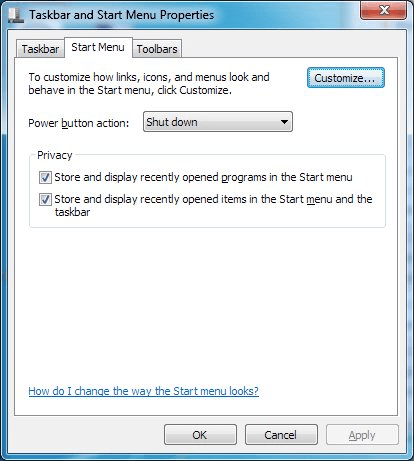
Figura 1. La scheda Menu Start della barra delle applicazioni e la finestra di dialogo Proprietà menu Start.
Fare clic sul pulsante Personalizza e Windows visualizza la finestra di dialogo Personalizza menu Start. (Vedi figura 2.)
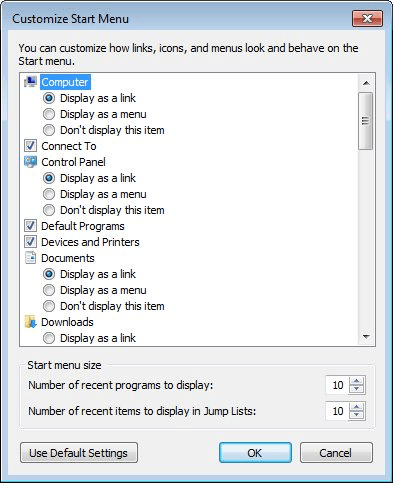
Figura 2. La finestra di dialogo Personalizza menu Start.
Ti consigliamo di scorrere verso il basso nella finestra di dialogo Personalizza menu Start per vedere l’entità delle modifiche possibili. Come puoi vedere, puoi indicare se un particolare elemento è mostrato nel menu selezionando o deselezionando il pulsante di opzione “Non visualizzare questo elemento”. E per gli elementi che vengono visualizzati, puoi indicare se devono essere visualizzati come un collegamento (dove se passi semplicemente con il mouse sul collegamento si espanderà per rivelarne il contenuto) o come un menu (che dovresti fare clic per vedere di più ).
Con alcuni tentativi ed errori, sarai in grado di determinare quali elementi desideri visualizzare realmente e come desideri che si comportino. Quando hai finito di personalizzare, OK per uscire. Il tuo nuovo menu Start ti aspetterà.
Windows 10
La personalizzazione del menu Start è leggermente diversa in Windows 10. Segui questi passaggi per personalizzare il menu Start a tuo piacimento:
-
Nella casella di ricerca a destra della barra delle applicazioni, digita (senza virgolette)
“Impostazioni di avvio”, quindi premere Invio. Windows avvia la sezione Start delle impostazioni di personalizzazione della finestra di dialogo Impostazioni. (Vedi figura 3.)
-
Fare clic sul collegamento che dice “Scegli le cartelle da visualizzare all’avvio”.
In questo modo vengono visualizzate le opzioni per le cartelle che è possibile visualizzare nel menu di avvio. (Vedi figura 4.)
-
Scegli quale delle nove cartelle desideri visualizzare nel menu Start. (Fare clic sull’interruttore a levetta a sinistra di una qualsiasi cartella.)
-
Chiudi la finestra di dialogo Impostazioni. Windows applica automaticamente le tue impostazioni.
Ora, indipendentemente dal programma in cui ti trovi, puoi passare rapidamente alla cartella che desideri direttamente dal menu Start. Se scopri che non desideri più una cartella elencata nel menu Start, ripeti il processo sopra e disattiva le cartelle al punto 3.
Questo suggerimento (11562) si applica a Windows 7 e 10.